Performa Throughput Penyetelan untuk Adaptor Ethernet Intel®
Apa yang harus saya lakukan untuk instalasi adaptor?
- Menginstal Tje Adaptor Jaringan Intel® di slot yang cocok atau melebihi lebar bus adaptor.
- Contoh 1: Jika Anda memiliki adaptor PCI 32-bit, masukkan ke slot PCI atau PCI-X* 32-bit atau 64-bit.
- Contoh 2: Jika Anda memiliki adaptor PCI-X 64-bit, masukkan ke slot PCI-X 64-bit.
- Contoh 3: Jika Anda memiliki adaptor x4 PCIe*, masukkan ke slot x4, x8, atau x16 PCIe*.
Catatan Beberapa slot PCIe* secara fisik dikabel dengan lebih sedikit saluran dibandingkan dimensi slot yang ditunjukkan. Dalam hal ini, slot yang cocok dengan dimensi x8 akan memiliki fungsionalitas slot x4, x2, atau x1. Hubungi produsen sistem Anda. - Untuk PCI dan PCI-X*, Menginstal Tje Adaptor Jaringan Intel di slot tercepat yang tersedia.
- Contoh 1: Jika Anda memiliki adaptor PCI 64-bit, masukkan ke slot PCI 66 MHz 64-bit.
- Contoh 2: Jika Anda memiliki adaptor PCI-X 64-bit, masukkan slot PCI-X 64-bit 133 MHz (266 atau 533 jika tersedia).
Catatan Board paling lambat di bus mendikte kecepatan maksimum bus. Contoh: Ketika kartu add-in 66 MHz dan 133 MHz dipasang di bus 133 MHz, semua perangkat pada fungsi bus tersebut berada pada 66 MHz. - Coba pasang adaptor di slot pada bus itu sendiri. Jika kartu add-in berbagi bus, mereka bersaing untuk bandwidth bus.
Bagaimana cara mengoptimalkan pengaturan driver?
- Untuk Ethernet Intel® 10 Gigabit Converged Network Adapter, Anda dapat memilih profil performa berbasis peran untuk menyesuaikan pengaturan konfigurasi driver secara otomatis.
- Lihat Pengaturan driver lanjutan untuk Adaptor Ethernet 10/25/40 Gigabit untuk informasi lebih lanjut tentang mengonfigurasi pengaturan masing-masing driver yang tercantum di bawah ini.
- Kurangi Tingkat Moderasi Interupsi menjadi Rendah, Minimal, atau Mati:
- Juga dikenal sebagai Interrupt Throttle Rate (ITR).
- Bawaan adaptif untuk sebagian besar peran.
- Profil latensi rendah mengatur kecepatan ke off.
- Profil penyimpanan mengatur kecepatan menjadi sedang.
Catatan Tingkat Moderasi Interupsi yang Menurun meningkatkan pemanfaatan CPU. - Mengaktifkan Bingkai Jumbo hingga ukuran terbesar yang didukung di seluruh jaringan (4 KB, 9 KB, atau 16 KB).
- Defaultnya adalah Nonaktif.
Catatan Aktifkan Bingkai Jumbo hanya jika perangkat di seluruh jaringan mendukungnya dan dikonfigurasi untuk menggunakan ukuran bingkai yang sama. - Menonaktifkan Kontrol Aliran.
- Bawaannya adalah Menghasilkan & Merespons.
Catatan Menonaktifkan Kontrol Aliran dapat mengakibatkan frame yang terjatuh. - Meningkatkan Tje Ukuran buffer Transmit Descriptors.
- Bawaannya adalah 256. Nilai maksimum adalah 2048.
Catatan Meningkatkan Deskriptor Pancaran meningkatkan penggunaan memori sistem. - Meningkatkan Tje Menerima ukuran buffer Deskriptor.
- Bawaannya adalah 256. Nilai maksimum adalah 2048.
Catatan Deskriptor Penerimaan yang Meningkat meningkatkan penggunaan memori sistem.
Apa yang harus saya lakukan untuk pengaturan TCP?
- Tune Tje Ukuran jendela TCP (berlaku untuk edisi Windows* Server sebelum Windows Server 2008*).
Catatan Mengoptimalkan ukuran jendela TCP Anda dapat menjadi kompleks karena setiap jaringan berbeda. Dokumen tersedia di Internet yang menjelaskan pertimbangan dan rumus yang digunakan untuk mengatur ukuran jendela.
Sebelum Windows Server 2008*, rangkaian jaringan menggunakan jendela receive-side berukuran tetap. Dimulai dengan Windows Server 2008, Windows menyediakan TCP menerima penyetelan otomatis jendela. Kata kunci registri TcpWindowSize, NumTcbTablePartitions, dan MaxHashTableSize diabaikan dimulai dengan Windows Server 2008.
- Sumber Daya: Pengantar Umum
- Lihat Topik terkait di akhir halaman ini.
Apa saja hal terbaik yang harus saya lakukan untuk pengujian performa?
- Saat menyalin file dari satu sistem ke sistem lainnya (1:1) menggunakan satu sesi TCP, throughput secara signifikan lebih rendah dibandingkan melakukan beberapa sesi TCP secara bersamaan. Performa throughput rendah pada jaringan 1:1 adalah karena latensi yang melekat dalam satu sesi TCP/IP. Beberapa aplikasi transfer file mendukung beberapa aliran TCP secara bersamaan. Beberapa contoh adalah: gFTP* dan FDT*.
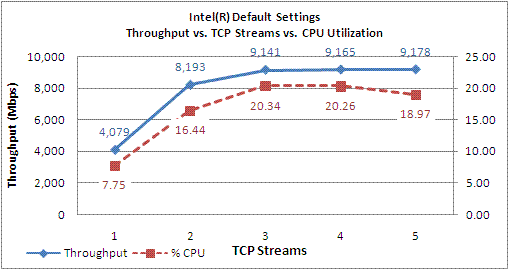
Grafik ini dimaksudkan untuk menunjukkan (tidak menjamin) manfaat performa menggunakan beberapa aliran TCP. Ini adalah hasil aktual dari Intel® 10 Gigabit CX4 Dual Port Server Adapter, menggunakan pengaturan Lanjutan bawaan pada Windows 2008* x64.
- Pengujian langsung kemampuan throughput antarmuka jaringan Anda dapat dilakukan dengan menggunakan alat seperti: iperf* dan Microsoft NTttcp*. Anda dapat mengonfigurasi alat ini untuk menggunakan satu atau beberapa aliran.
- Saat menyalin file dari satu sistem ke sistem lainnya, hard drive dari setiap sistem dapat menjadi kelambatan yang signifikan. Pertimbangkan untuk menggunakan HARD DRIVE RPM tinggi dan throughput yang lebih tinggi, RAID bergaris, atau drive RAM dalam sistem yang sedang diuji.
- Sistem yang sedang diuji harus terhubung melalui switch non-blocking dengan kecepatan garis penuh.
- Throughput Bus Maksimum Teoretis:
- Throughput Bus Dwiarah Teoretis PCI Express* (PCIe*).
Implementasi PCI Express Kecepatan Data Terkodekan Kecepatan Data Tanpa Kode x1 5 Gb/dtk 4 Gb/dtk (0,5 GB/dtk) x4 20 Gb/dtk 16 Gb/dtk (2 GB/dtk) x8 40 Gb/dtk 32 Gb/dtk (4 GB/dtk) x16 80 Gb/dtk 64 Gb/dtk (8 GB/dtk) - Throughput Bus Dua Arah TEoretis PCI dan BUS PCI-X.
Bus dan Frekuensi Laju Transfer 32-Bit Kecepatan Transfer 64-Bit PCI 33-MHz 1.064 Mb/detik 2.128 Mb/detik PCI 66-MHz 2.128 Mb/detik 4.256 Mb/detik PCI-X 100-MHz Tidak berlaku 6.400 Mb/detik PCI-X 133-MHz Tidak berlaku 8.192 Mb/detik Catatan Anda dapat memeriksa lebar tautan PCIe* pada Windows* melalui properti adaptor. Pilih tab Kecepatan Link dan klik tombol Identifikasi Adaptor. Intel® PROSet untuk Manajer Perangkat Windows* harus dimuat agar utilitas ini berfungsi.
- Throughput Bus Dwiarah Teoretis PCI Express* (PCIe*).
| Topik terkait |
| Panduan Pengguna Adaptor untuk Adaptor Ethernet Intel® |
| Pengaturan driver lanjutan untuk Adaptor Ethernet 10/25/40 Gigabit |
| Memaksimalkan Performa Transfer File Menggunakan Ethernet dan Virtualisasi 10 Gb (Linux* dan VMware vSphere*) |
| Panduan Penyetelan Performa untuk Windows Server 2008, 2008 R2, 2012* |
| Meningkatkan Latensi Terukur di Linux* untuk Intel® 82575/82576 atau 82598/82599 Ethernet Controller |
| Menetapkan Interupsi ke Core Prosesor untuk Intel® 82575/82576 atau 82598/82599 Ethernet Controller |
| Performa I/O jaringan virtual yang rendah dengan Intel 1 Gbps NIC menggunakan driver igb menjelaskan penyetelan performa ESXi untuk beban kerja tertentu |
| Pengaturan NIC Teaming pada Windows Server 2012*/2012 R2*/2016*/2019* |
| Bekerja sama dengan Intel® Advanced Network Services |
| Panduan Penyetelan Performa Fabric Ethernet Intel® |